윈도우 부팅이 안되고 영어, 한글 오류가 발생합니다.
- 날짜 2018-07-05
- 조회수 22,933
- USB 저장장치 혹은 외장하드 등이 연결되어 있어 부팅이 방해될 수 있습니다.
- Windows 시스템 파일이 손상되어 나타날 수 있습니다.
- 바이오스 설정이 변경되어 나타날 수 있습니다.


USB 저장장치 또는 HDD 제거 후 재부팅
USB 저장장치나 외장 HDD가 컴퓨터에 연결되어 있으면 부팅 순서를 방해받아 오류가 발생하며 부팅이 안될 수 있어 연결된 USB 저장장치/외장 HDD를 모두 제거하여 부팅 시켜 봅니다.
BIOS 설정 변경
1. 시스템 부팅 시 F2 키 이용하여 BIOS 환경으로 진입합니다.
2. Windows 8/8.1/10의 경우는 Boot → Secure Boot Control 항목으로 이동하여 On 상태로 변경 후 F10 → Yes로 저장하고 종료합니다.
3. Windows 7의 경우는 Boot → Secure Boot Control 항목으로 이동하여 OFF 상태로 변경 후 OS Mode Selection 항목으로 이동 CSM and UEFI OS 로 변경, F10 → Yes로 저장하고 종료합니다.
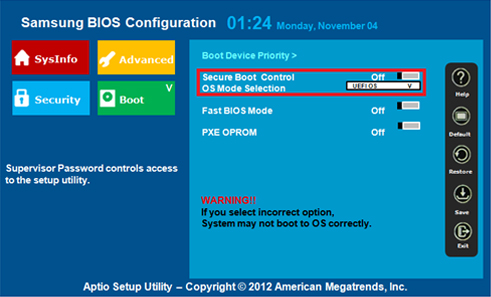
잠깐~!
SSD가 인식되지 않는 경우에도 발생할 수 있습니다.
F2로 진입한 BIOS → SysInfo 화면에 SATA Port 1 이 None으로 된 경우는 엔지니어 점검이 필요합니다.
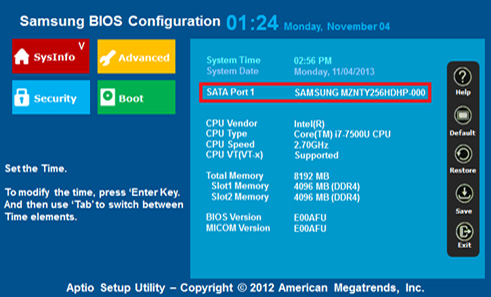
복원 솔루션 기본 복원 및 전체 복원
삼성PC에 제공되고 있는 복원솔루션 기본복원 프로그램을 이용합니다. 복원솔루션 메뉴 중 기본복원은 부팅파일 또는 시스템파일을 빠르게 복원을 시킬 수 있습니다.
기본복원 기능은 저장된 데이터에 영향을 주지 않으며 Windows 시스템의 주요파일을 빠르게 복원시키는 기능입니다.
복원 솔루션 실행 및 기본 복원 방법
기본 복원 메뉴는 Windows 7 (복원솔루션 5 이하)에만 제공합니다.
1. 부팅시 F4키를 여러번 눌러 복원솔루션으로 들어갑니다.
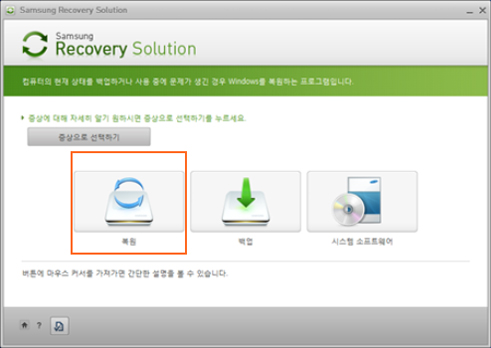
2. 복원 메뉴를 누른 후, 기본복원을 누릅니다.
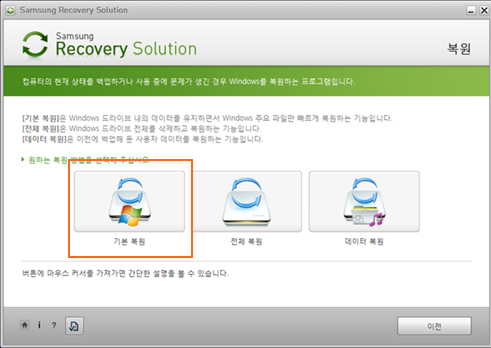
3. 다음 클릭하여 기본 복원을 계속 진행합니다.
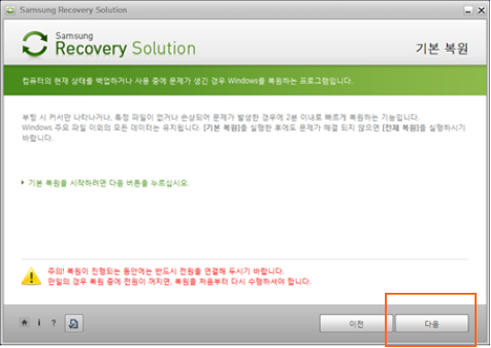
Windows 7 (삼성복원솔루션5 이하)의 전체 복원 기능과 Windows 8 / 8.1 / 10 (Samsung Recovery 6, 7 버전)의 복원 기능은 Windows 를 빠르게 재설치할 수 있습니다.
포맷 후 윈도우를 재설치하는 것이라고 보면 됩니다.
단, 사용자 PC의 C드라이브 (OS가 설치되어 있는 드라이브)의 모든 데이터(사진, 문 서, 타사 소프트웨어 한글, 오피스 등등)가 삭제되므로 복원기능 사용 전 중요한 데이터는 외부 저장 장치로 백업을 권장합니다.
참고로 부팅할 때 F4키를 반복해서 눌러 삼성복원솔루션이 진입된다면
- 복원솔루션 5이하 버전은 복원 → 전체복원을 통해 윈도우가 재설치 될 수 있습니다.
- 복원솔루션 6.x / 7.x / 8.x 버전은 화면에 보이는 복원시점을 선택 후 복원 단추를 눌러 윈도우가 재설치 될 수 있습니다.
부팅할 때 F4키로 복원솔루션이 진입되지 않는 경우 수동 설치를 진행해야 하므로 당사 컴퓨터에 제공된 동일 버전을 사용 중인 경우 엔지니어를 통해 조치토록 하며 다른 버전을 사용중인 경우 설치시 이용했던 원본으로 재조치를 해야 합니다.
복원솔루션이 진입되는 경우 아래에 링크된 삼성복원솔루션 복원 및 백업 사용법을 참고하여 진행해 보시기 바랍니다.
- 평가해 주신 의견은 콘텐츠 개선을 위한 자료로만 활용됩니다.